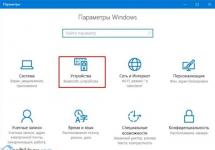Najprej, da bi se uspešno spopadli s to težavo, morate vedeti, katero sistemsko datoteko spreminja virus in katere nastavitve registra spreminja, potem vam ne bo težko vse hitro popraviti. Predlagam, da analiziram vse možne načine za rešitev te težave in začnem z najpreprostejšim in najhitrejšim.
- Če vse drugo odpove, preizkusite zadnjo metodo v tem članku, ki se imenuje Če vse drugo odpove, pogosto mi pomaga, ko mi izgine namizje.
- Seveda morate uporabiti pripomočke za protivirusno zdravljenje, nato popraviti register in (vse bomo rešili), vendar lahko težavo rešite na preprostejši način. Prepričan sem, da bi bila težava rešena v petih minutah, če bi imel naš prvi bralec omogočeno obnovitev sistema, ki jo je mogoče popolnoma uporabiti v varnem načinu. Najprej se morate v takih primerih spomniti okrevanja, izumljeno je bilo z razlogom.
Torej, če je ob zagonu Windows namizje prazno, kot denarnica pred plačilom, poskusimo takoj (brez ponovnega zagona računalnika) vtipkati bližnjico na tipkovnici Ctrl+Alt+Del, odpreti bi se moral upravitelj opravil, nato Datoteka -> Novo opravilo .

V vnosno polje vpišemo explorer in OK, mora se prikazati namizje z vsemi bližnjicami in mapami.

Datoteka Explorer.exe je odgovorna za zagon grafične lupine Windows,

ki je sestavljen iz namizja, začetnega menija, orodnih vrstic in raziskovalca. Če se sistemska datoteka Explorer.exe ne zažene skupaj z operacijskim sistemom, se namizje ne bo zagnalo. Datoteka explorer.exe se nahaja v mapi C:\Windows.
Morda me vprašate: - Zakaj se datoteka Explorer.exe ni zagnala sama in jo morate prisiliti, da se zažene. Lahko odgovorite na naslednji način: - Imeli smo srečo, prijatelji, da, da, imeli smo srečo - zlonamerni program je spremenil le nekatere pomembne parametre registra, odgovorne za zagon datoteke Explorer.exe (vendar ni spremenil same datoteke). Namesto datoteke Explorer.exe in namizja se je zagnala zlonamerna aplikacija, katere proces je viden v Upravitelju opravil. Kako lahko popravim poškodovan register in omogočim, da se Explorer.exe zažene sam? Seveda uporabite obnovitev sistema, to je najlažji način. Uporabi obnovitev sistema.
Pomembna opomba: Prijatelji, včasih zlonamerni program sam spremeni ali izbriše datoteko Explorer.exe. Če vam ta članek ne pomaga, preberite drugega, opisuje metodo za odstranitev datoteke explorer.exe iz distribucije sistema Windows 7 in zamenjavo napačne datoteke z njo.

V točno polovici primerov bo težava rešena in ob naslednjem zagonu boste videli namizje, nato pa lahko preverite sistem za viruse. Mimogrede, lahko takoj pokličete obnovitev sistema v Upravitelju opravil - Datoteka -> Nova naloga, v polje za vnos vnesite rstrui.exe, vendar je to v Windows 7 in 8. V Windows XP morate vnesti %systemroot%\system32\restore\rstrui.exe


v večini primerov boste videli svoje namizje. Uporabite obnovitev sistema in se vrnite nazaj za en dan.

Če je v varnem načinu tudi prazno namizje, vendar imate omogočeno obnovitev sistema, potem lahko vtipkate Ctrl+Alt+Del, odpre se Upravitelj opravil, nato Datoteka -> Nova naloga, v vnosno polje vnesete explorer.exe, prikazalo se bo namizje ali takoj vnesite ukaz rstrui.exe, zagnala se bo obnovitev sistema, vrnitev nazaj in preverite računalnik za viruse. Priporočljivo je tudi obnoviti sistemske datoteke Windows.

Varni način s podporo za ukazno vrstico
V varnem načinu s podporo za ukazno vrstico vnesite explorer.exe v ukazno vrstico, odpre se namizje, nato zaženite obnovitev sistema, uredite register itd.

Obnovitev sistema lahko takoj začnemo z ukazom rstrui.exe

V sistemu Windows XP vnesite %systemroot%\system32\restore\rstrui.exe
Obnovitev sistema iz neznanega razloga ne deluje
Če v vseh načinih obnovitev sistema ne deluje in ne reši težave, namizje pa je med običajnim zagonom še vedno prazno, potem gremo v register in ročno popravimo parametre, ki jih je spremenil virus.
V naši celotni zgodbi velja posebej omeniti aplikacijo Explorer.exe, ki kot sem že rekel skrbi za zagon grafične lupine Windows, ki jo sestavljajo namizje, začetni meni, orodne vrstice in raziskovalec.
Datoteko Explorer.exe v našem primeru napadejo virusi in jo, če uspejo, spremenijo, kot posledica te spremembe - z virusom okužena datoteka Explorer.exe in mrtvo namizje Windows. Toda v nekaterih primerih se virusi ne dotaknejo datoteke Explorer.exe, ampak spremenijo nekatere nastavitve registra. Posledično se operacijski sistem ob zagonu NE nanaša na datoteko Explorer.exe, ampak na popolnoma drugo virusno datoteko. Posledično se grafična lupina Windows spet ne naloži. Kako popraviti register, če nam obnovitev sistema ni delovala?
IN varni način, zaženite register - Start -> Zaženi in v vnosno polje vnesite regedit,

Odprl se bo register. Če imate v varnem načinu tudi prazno namizje, potem poskusite z bližnjico na tipkovnici Ctrl+Alt+Del, odpre se Upravitelj opravil, nato Datoteka -> Novo opravilo, v vnosno polje vnesite regedit.

Najprej morate pogledati težavo v veji registra:
HKEY_LOCAL_MACHINE\SOFTWARE\Microsoft\Windows NT\CurrentVersion\Winlogon poglejte vrstico "lupina" in mora imeti vrednost "explorer.exe". In v našem primeru je namesto explorer.exe vrednost c:\uporabniki\Vaše uporabniško ime\appdata\local\temp\2lfg38m0.exe

To pomeni, da se bo namesto z namizja Windows virus 2lfg38m0.exe naložil iz začasne mape.

Če nam v tem trenutku uspe zagnati upravitelja opravil, bomo namesto sistemskega procesa Explorer.exe videli zlonamerni proces, v našem primeru 2lfg38m0.exe.

V isti niti poglejte drugo vrstico »Userinit« Imeti mora vrednost »C:\Windows\system32\userinit.exe«, za vejico ne sme biti ničesar. V našem primeru je spet vrednost c:\users\Username\appdata\local\temp\2lfg38m0.exe

Vse to je treba odstraniti in register obnoviti v normalno stanje. Popravimo obe vrednosti v registru.

Poglejmo še eno vejo registra
HKEY_CURRENT_USER\Software\Microsoft\Windows\CurrentVersion\Policies\Explorer, če obstaja parameter: NoDesktop, potem mora biti njegova vrednost 0, vendar v nobenem primeru 1. Na splošno lahko parameter NoDesktop izbrišete.

Z imenom virusa 2lfg38m0.exe preiščem register in najdem drugo spremenjeno vrednost. Podružnica
HKEY_CURRENT_USER\Software\Microsoft\Windows NT\CurrentVersion\Winlogon\ parameter Shell vsebuje celotno pot do virusne datotekec:\users\Username\appdata\local\temp\2lfg38m0.exe, izbriši vse to, tukaj ne bi smelo biti ničesar.

Parameter lupine mora biti prazen

Datoteka Explorer.exe
Vse to je dobro, vendar smo obravnavali rešitev težave z ene strani, to je, da datoteka Explorer.exe ni okužena, vendar je virus naredil zlonamerne spremembe v registru. Izvedli smo obnovitev sistema, skenirali naš Windows s protivirusnimi pripomočki in odstranili viruse, nato popravili register, to je v bistvu to, težava je rešena in po zagonu v običajnem načinu imamo namizje.
Lahko pa je težava drugačna, lahko je datoteka Explorer.exe okužena ali popolnoma izbrisana in tudi če bi želeli, tudi z običajnim registrom ne bomo mogli naložiti namizja Windows. Če torej dobite napako explorer.exe pri nalaganju operacijskega sistema oz napaka aplikacije explorer.exe in včasih je samo črn zaslon.

To pomeni, da morate vstopiti v varni način ali varni način s podporo za ukazni poziv in izvesti obnovitev sistemskih datotek. Kako narediti?
Izberite varen način s podporo za ukazno vrstico.

V ukazno vrstico vnesite sfc /scannow.

Sistemske datoteke Windows se preverijo in obnovijo; včasih vas lahko sistem prosi, da v pogon vstavite namestitveni disk Windows. Naša datoteka - Explorer.exe bo obnovljena.

pripomoček AVZ
Na koncu odgovora na prvo pismo bi rad dal primer dobro znanega pripomočka AVZ. Če vse zgoraj navedeno ne pomaga, lahko uporabite ta pripomoček.
Pojdimo na spletno stran razvijalca pripomočkov - Olega Zaitseva.
http://z-oleg.com/secur/avz/download.php
Prenesite pripomoček

Upoštevajte, da veliko uporabnikov naredi napako pri zagonu pripomočka. Pritisnite CRTL+ALT+DEL, prikaže se upravitelj opravil, kliknite File->New task, v polje, ki se odpre, vnesite celotno pot do datoteke avz.exe. Na primer, moja datoteka avz.exe se nahaja v mapi C:\Uporabniki\Uporabniško ime\Desktop\avz4\avz.exe

Torej vnesemo C:\Users\Your Username\Desktop\avz4\avz.exe

Odpre se glavno okno programa

Posodabljamo pripomoček AVZ. Datoteka –> posodobitev baze podatkov



Datoteka->Obnovitev sistema

Potrdite polja za postavke 9. Odstranjevanje razhroščevalnikov sistemskih procesov in 16. Obnovitev zagonske tipke Raziskovalca, nato kliknite »Izvedi izbrane operacije«.

Odgovorite na drugo pismo
Pred kratkim sem imel podoben primer. Eden od mojih prijateljev je v nastavitvah zaslona poleg glavnega monitorja Samsung našel še nekaj, kar mu ni znano Prikazovalnik: VGA. Zanimalo ga je in ga postavil na glavni zaslon, nato pa kliknil Uporabi.

Po tem je zaslon monitorja postal črn, ponovni zagon računalnika ni pomagal, tudi kombinacija tipk Ctrl+Alt+Del ni pomagala - upravitelj opravil se ni pojavil. Pomagalo je naslednje: ko ste zagnali računalnik, ste morali pritisniti F-8, odprl se je meni za odpravljanje težav, v katerem morate izbrati Nalaganje zadnje znane dobre konfiguracije to je vse. Lahko tudi vstopite v varni način in uporabite obnovitev sistema.
Drugič se je zgodil povsem smešen incident. Varnostniki v naši organizaciji so se ponoči odločili povezati dva monitorja na eno sistemsko enoto in tam nekaj naredili, verjetno igrali. Zjutraj smo ugasnili računalnik in odklopili drugi monitor, nato pa prižgali računalnik in bilo je prazno namizje. Prvi sem prišel v službo, pritečejo k meni, rečejo pomagajte mi, sicer je vse na računalniku zmanjkalo, kmalu pridejo še šefi.
Grem pomagat in razmišljam, kaj tam sploh manjka. Usedem se za računalnik in rečem - kaj manjka? In z rokami mi pokažejo na monitorju - poglej, ni ničesar.
Poskusil sem Ctrl+Alt+Del, upravitelj opravil se ni prikazal, pogledal sem, a kazalec miške je bil na namizju, potem sem brez velikega upanja z desno tipko kliknil na namizje in pojavil se je meni, izbral Ločljivost zaslona, videl sem dva monitorjev v nastavitvah zaslona, ga nastavite kot glavnega monitor je aktiven in Uporabi, prikaže se namizje.

Če vse drugo odpove
Obstaja še en malo znan način za obnovitev zagona sistema Windows 7 po napaki in o tem vam bom povedal. Morda se marsikomu na prvi pogled zdi težko, a kljub temu meni velikokrat pomaga.
Dejstvo je, prijatelji, da je velik del težav, zaradi katerih ne morete zagnati sistema Windows 7, v napakah v registru. In Windows 7 ne bi bil Windows 7, če ne bi imel mehanizma, ki ščiti registrske datoteke. Takšen mehanizem obstaja in ustvari varnostne kopije registra v mapi RegBack vsakih 10 dni, ne glede na to, ali imate omogočeno obnovitev sistema ali ne.
Če ne morete odpraviti težav pri nalaganju sistema Windows 7, poskusite zamenjati obstoječe (in očitno poškodovane) registrske datoteke iz mape Config z arhiviranimi datotekami iz mape RegBack. Za to bomo morali zagnati računalnik z namestitvenega diska Windows 7 ali obnovitvenega diska Windows 7.
Zaženite obnovitveno okolje, izberite ukazno vrstico

in vanjo vtipkamo – notepad , pridemo v Notepad, nato File in Open.

Gremo v pravi raziskovalec, kliknemo Moj računalnik. Zdaj potrebujemo sistemski pogon C:, bodite pozorni, črke pogonov so tukaj morda pomešane, vendar mislim, da sistemski pogon C: prepoznate po sistemskih mapah Windows in Program Files, ki se nahajajo znotraj.

Gremo v mapo C:\Windows\System32\Config, tukaj so datoteke aktivnega registra, določimo File Type - All files in vidimo naše registrske datoteke, vidimo tudi mapo RegBack, v kateri vsakih 10 dni načrtovalnik opravil naredi varnostno kopijo registrskih ključev.

Tako bomo zamenjali trenutne registrske datoteke iz mape Config z rezervnimi registrskimi datotekami iz mape RegBack.
Torej, najprej izbrišite iz mape C:\Windows\System32\Config datoteke SAM, SECURITY, SOFTWARE, DEFAULT, SYSTEM, ki so odgovorne za vse registrske panje,

in na njihovo mesto bomo kopirali in prilepili datoteke z istimi imeni, vendar iz varnostne kopije, to je iz mape RegBack.


Namizje je zelo pomemben vmesnik in srce vsakega osebnega računalnika. Na njem uporabniki delajo s številnimi okni in ustvarjajo priročne ikone povezav za organizacijo hitrega dostopa do potrebnih programov. Nekateri uporabniki se soočajo z dejstvom, da znani in priročen vmesnik delno preneha delovati - črn zaslon nadomesti ozadje na namizju Windows 7. Ta članek opisuje, kaj storiti v primeru takšnih težav.
Obstajata dve pogosti vrsti te težave: namizje popolnoma izgine ali vse bližnjice ostanejo, vendar se namesto običajnega ozadja pojavi črno ozadje. Prva težava je običajno posledica poškodb sistema Windows zaradi virusnih napadov ali okvar programske opreme, druga pa je posledica pomanjkanja aktivacije. V nadaljevanju je podrobno opisano, kako odstraniti črni zaslon in vrniti prvotno ozadje.
Aktivacija
Če uporabljate nelicencirano kopijo sistema Windows, vas bo OS na vse možne načine poskušal o tem obvestiti. Na zaslonu monitorja bodo prikazana številna sporočila in opozorila, aktivni programi bodo minimizirani, na mizi pa bo občasno namesto vaše slike nameščeno črno ozadje s sporočilom »Morda uporabljate nelicencirano različico«.
 Obstajata 2 možnosti za rešitev te težave. Najprej lahko v Microsoftovi spletni trgovini kupite ključ za svojo različico sistema Windows in ga aktivirate. Če želite to narediti, morate z desno tipko miške klikniti bližnjico »Moj računalnik« in na spustnem seznamu izbrati »Lastnosti«. Na samem dnu okna, ki se odpre, lahko uporabniki najdejo orodje za aktivacijo. Samo vnesti morate kupljeni ključ in počakati nekaj minut, da Windows vzpostavi stik z Microsoftovimi strežniki.
Obstajata 2 možnosti za rešitev te težave. Najprej lahko v Microsoftovi spletni trgovini kupite ključ za svojo različico sistema Windows in ga aktivirate. Če želite to narediti, morate z desno tipko miške klikniti bližnjico »Moj računalnik« in na spustnem seznamu izbrati »Lastnosti«. Na samem dnu okna, ki se odpre, lahko uporabniki najdejo orodje za aktivacijo. Samo vnesti morate kupljeni ključ in počakati nekaj minut, da Windows vzpostavi stik z Microsoftovimi strežniki. 
V Rusiji je bolj priljubljena alternativna metoda - za vdor v operacijski sistem lahko uporabite poseben brezplačen program za aktiviranje. Učinek bo popolnoma enak, lahko pa pozabite na tehnično podporo ali brezplačno nadgradnjo na Windows 10. Zelo priljubljen aktivator je majhen pripomoček Chew7. Samo prenesite ga, pritisnite en gumb in znova zaženite računalnik. Po ponovnem zagonu spremenite črni zaslon v želeno ozadje.
Poškodbe OS
Če ne izgine samo ozadje, ampak celotna tabela, skupaj z bližnjicami in ploščo za hitri dostop, je vaš računalnik najverjetneje poškodoval virus. V tem primeru morate rešiti trenutno težavo in takoj zaščititi računalnik pred virusi.
Namizje je zelo pomemben vmesnik in srce vsakega osebnega računalnika. Na njem uporabniki delajo s številnimi okni in ustvarjajo priročne ikone povezav za organizacijo hitrega dostopa do potrebnih programov. Nekateri uporabniki se soočajo z dejstvom, da znani in priročen vmesnik delno preneha delovati - črn zaslon nadomesti ozadje na namizju Windows 7. Ta članek opisuje, kaj storiti v primeru takšnih težav.
Obstajata dve pogosti vrsti te težave: namizje popolnoma izgine ali vse bližnjice ostanejo, vendar se namesto običajnega ozadja pojavi črno ozadje. Prva težava je običajno posledica poškodb sistema Windows zaradi virusnih napadov ali okvar programske opreme, druga pa je posledica pomanjkanja aktivacije. V nadaljevanju je podrobno opisano, kako odstraniti črni zaslon in vrniti prvotno ozadje.
Aktivacija
Če uporabljate nelicencirano kopijo sistema Windows, vas bo OS na vse možne načine poskušal o tem obvestiti. Na zaslonu monitorja bodo prikazana številna sporočila in opozorila, aktivni programi bodo minimizirani, na mizi pa bo občasno namesto vaše slike nameščeno črno ozadje s sporočilom »Morda uporabljate nelicencirano različico«.
Obstajata 2 možnosti za rešitev te težave. Najprej lahko v Microsoftovi spletni trgovini kupite ključ za svojo različico sistema Windows in ga aktivirate. Če želite to narediti, morate z desno tipko miške klikniti bližnjico »Moj računalnik« in na spustnem seznamu izbrati »Lastnosti«. Na samem dnu okna, ki se odpre, lahko uporabniki najdejo orodje za aktivacijo. Samo vnesti morate kupljeni ključ in počakati nekaj minut, da Windows vzpostavi stik z Microsoftovimi strežniki.
V Rusiji je bolj priljubljena alternativna metoda - za vdor v operacijski sistem lahko uporabite poseben brezplačen program za aktiviranje. Učinek bo popolnoma enak, lahko pa pozabite na tehnično podporo ali brezplačno nadgradnjo na Windows 10. Zelo priljubljen aktivator je majhen pripomoček Chew7. Samo prenesite ga, pritisnite en gumb in znova zaženite računalnik. Po ponovnem zagonu spremenite črni zaslon v želeno ozadje.
Poškodbe OS
Če ne izgine samo ozadje, ampak celotna tabela, skupaj z bližnjicami in ploščo za hitri dostop, je vaš računalnik najverjetneje poškodoval virus. V tem primeru morate rešiti trenutno težavo in takoj zaščititi računalnik pred virusi.
Ker pokvarjeno namizje ne omogoča zagona programov na običajen način, se morate zateči k alternativni metodi:

windowsTune.ru
Črn zaslon po nalaganju oken 7, 8, 10 - kaj storiti, namizje ali raziskovalec exe se ne zažene
Včasih ob zagonu računalnika uporabnika pričaka neprijetno presenečenje v obliki črnega zaslona. To vedenje naprave je posledica:
- piratska programska oprema;
- zlonamerna programska oprema;
- nepravilno delovanje gonilnika diskretne video kartice;
- nedokončana namestitev posodobitev;
- poškodbe komponent sistemske enote.
Do takšne okvare lahko pride zaradi več razlogov, zato je njeno iskanje ključno za rešitev težave.
Zagon varnega načina
Če želite obnoviti pravilno delovanje, boste morali zagnati varni način. Delovati boste morali z dotikom, kar pomeni, da morate biti previdni. Ko večkrat pritisnete tipko Backspace ali F8, morate 5-krat klikniti gumb Tab in nato pritisniti Enter. Nato znova pritisnite gor in nato znova Enter, medtem ko držite Shift. Ta dejanja bodo povzročila, da se odpre obnovitveni način. Zaslon bo še vedno ostal črn, zato tega ne boste mogli preveriti na lastne oči. Tukaj morate narediti ustrezne nastavitve:
- trije prehodi z uporabo gumba navzdol in nato Enter;
- dva prehoda z uporabo gumba navzdol, znova Enter;
- Nato morate dvakrat pritisniti levo tipko;
- za tem še en prehod z gumboma dol in enter.
Če bi zaslon deloval pravilno, bi videli naslednjo sliko: 
Po zgornjih manipulacijah se OS zažene z nastavitvami, označenimi s puščicami na sliki. Nizka ločljivost lahko pomaga videti sliko.
Odpravljanje težav
Windows ni aktiviran
S to situacijo se pogosto srečujejo uporabniki, ki imajo računalnik z nameščeno nelicenčno programsko opremo. 
Da ne boste več naleteli na nadležno obvestilo in posledične nevšečnosti, se morate znebiti ustreznega pripomočka. Vključen je v paket ene od posodobitev. Za to boste potrebovali ločeno programsko rešitev, kot je RemoveWAT. 
Po prenosu in zagonu morate samo pritisniti en gumb in težava bo odpravljena.
Windows računi - kako izbrisati ali spremeniti račun
Računalnik je okužen z virusom
Zlonamerni program spremeni konfiguracijo globokih nastavitev sistema Windows, kar povzroči spremembo videza vmesnika. Če po odstranitvi zlonamernega programa ni prišlo do sprememb, to ne pomeni, da je bilo uničenje virusa neuspešno. Težava je morda v tem, da nastavitve niso bile nastavljene pred začetno različico.
Če želite odpraviti težavo, morate:

HKEY_LOCAL_MACHINE\SOFTWARE\Microsoft\windows NT\CurrentVersion\Winlogon 
Tukaj sta dva parametra, Shell in Userinit, katerih privzeti vrednosti sta explorer.exe oziroma c:\windows\system32\userinit.exe. Če to ne drži, morate ponastaviti nastavitve in znova zagnati sistem, da začnejo veljati.
Vredno je preveriti tudi vejo HKEY_CURRENT_USER\SOFTWARE\Microsoft\windows NT\CurrentVersion\Winlogon, kjer se tovrstne spremenljivke ne smejo nahajati. V nasprotnem primeru so predmet uničenja.
Gonilniki za video kartico, ki ne delujejo
Odstraniti jih je treba in na njihovo mesto namestiti nove. Za to potrebujete:
- pokličite kontekstni meni z desnim klikom miške in ga usmerite na »Start«;
- pojdite na razdelek »Programi in funkcije«;
- odstranite vse elemente, povezane s to video kartico;
Vendar pa ta metoda ni varna, ker lahko nekatere komponente ostanejo v sistemu tudi po odstranitvi, kar lahko povzroči konflikte med poznejšimi posodobitvami. Zato bi bil bolj kompetenten pristop uporaba specializiranega pripomočka Display Driver Uninstaller, ki je javno dostopen.
Zakaj se pojavi napaka 651 in kako jo odpraviti
Zadnji korak je prenos gonilnika z uradne spletne strani proizvajalca in nato namestitev.
Črno namizje brez bližnjic
Microsoft si prizadeva optimizirati programsko opremo in jo redno posodablja. Med postopkom namestitve sistem uporabnika prosi, naj ne izklopi računalnika, vendar ni vedno časa ali priložnosti za to.
Prekinitev posodobitev lahko povzroči črn zaslon ob naslednjem zagonu. Ta postopek včasih traja do 30 minut, kar je posledica velikih posodobitev ali nizke zmogljivosti strojne opreme. Ko je postopek končan, bo računalnik spet pravilno deloval.
Težave z računalnikom
Prvi korak je izklop naprave. Po tem morate pregledati žice in se prepričati, da niso poškodovane. Prav tako morate preveriti kable in njihove vmesnike glede mehanskih poškodb.
Tudi matična plošča mora biti varna in zdrava. Toda tudi v tem primeru lahko povzroči črn zaslon zaradi velikega kopičenja prahu.
Plošča ima tudi baterijo CMOS, ki skrbi za vzdrževanje nastavitev BIOS-a. Morda mu zmanjka energije, kar preprečuje zagon sistema. V tem primeru boste z zamenjavo rešili težavo črnega zaslona. Najpogosteje pa je rešitev v okvarah operacijskega sistema.
Če vse drugo odpove
Obstaja postopek za povrnitev OS na najnovejšo delujočo posodobitev. Če želite shraniti vse datoteke, morate iti v »Nadzorna plošča« → »Sistem« → »Zaščita sistema« in omogočiti vse logične pogone v nastavitvah zaščite. V nasprotnem primeru bo med naknadno obnovitvijo obnovljen samo sistemski disk.
Tu pride do obnovitve s pritiskom na ustrezen gumb. 
Pojavilo se bo okno, kjer morate na dnu izbrati gumb »Naprej«. 
Po tem se odpre seznam razpoložljivih obnovitvenih točk sistema. 
Odklepanje vzorčnega ključa telefona
Če odprete »Iskanje prizadetih programov«, lahko dobite predstavo o tem, katere aplikacije bodo obnovljene in katere izgubljene. 
Obkljukati morate želeno točko in klikniti »Naprej«. 
Na samem koncu morate še enkrat potrditi vsa dejanja in počakati, da se postopek zaključi. Posledično se bo računalnik znova zagnal in odprlo se bo pogovorno okno z rezultati.
Včasih po tem postopku nekateri pripomočki prenehajo delovati pravilno, vendar so takšni primeri zelo redki. Po ponovni namestitvi aplikacije začnejo znova pravilno delovati.
composs.ru
Namizje se ne naloži. Črn zaslon.
8. september 2014 Reševanje standardnih situacijIzkazalo se je, da je dejstvo, da virus naredi nekaj sprememb v registru ali bolje rečeno prepiše lupino. Lupina je ukazna lupina, ki na začetku zažene raziskovalca, virus pa ga znova dodeli neki naključni datoteki exe.
Zato se ob vklopu računalnika ne prikaže namizje, ampak nekakšen znak za blokiranje ali črn zaslon.
Kaj naj storim, če se namizje ne naloži, ampak samo črn zaslon?
To situacijo je mogoče rešiti brez posebnih težav: najprej pritisnite ctrl+alt+delete in pokličite upravitelja opravil.
Nato zaženemo novo opravilo: Datoteka -> Novo opravilo -> Regedit -> kliknite »V redu«. S tem dejanjem smo zagnali urejevalnik registra.


Če je tam kaj drugače, takoj popravimo.
Po izvedenih ukrepih obstajata dva scenarija za razvoj dogodkov: prvi - vse je delovalo. To pomeni, da se je po ponovnem zagonu prikazalo namizje in so težave izginile. Računalnik uporabljamo kot prej.
Drugi primer - po ponovnem zagonu namizja ni več, preverjanje vej registra je pokazalo, da so se vrstice znova spremenile. To pomeni, da imamo v računalniku virus. Ta virus je lahko v storitvah ali razporejevalniku opravil. V tem primeru je priporočljivo temeljito očistiti računalnik, preveriti viruse, preveriti zagon, izbrisati začasne internetne datoteke ipd.
Na tem mislim, da lahko končamo članek. Hvala za vašo pozornost, naročite se na posodobitve spletnega mesta!
ccc-ok.ru
Aktiviranje sistema Windows 7 ali kako odstraniti črni zaslon z namizja
Aktivacija sistema Windows 7 je izginila, ozadje namizja je postalo podobno slavni sliki umetnika Maleviča, črni kvadrat? v našem primeru črn zaslon. Razlog za to težavo je lahko v tem, da nekdo uporablja piratsko kopijo operacijskega sistema ali licenčnega, vendar je iz neznanega razloga aktivacijski ključ sistema Windows izginil in ga je treba znova vnesti, vendar morate pred tem narediti nekaj korakov opisano v tem članku.
Ko se soočite s to težavo, naj vas ne skrbi, saj jo je mogoče rešiti z majhnim številom dejanj. Poglejmo si vprašanje, zakaj se je to zgodilo. Pri samodejnem prenosu in namestitvi posodobitev se prenese ena, ki preveri pristnost vašega sistema; ima kodno ime KB971033. Po namestitvi se začne pregledovanje v ozadju in zaznavanje piratske kopije sistema Windows. Po tem, če obstaja nelicencirana različica, se pojavi tako imenovani črni zaslon, ki pravi, da vaša kopija sistema Windows ni pristna. Če je sistem licenciran, vendar iz nekega razloga zaslon postane črn, to pomeni, da je bil aktivacijski ključ izgubljen in ga boste morali znova vnesti, vendar po nekaj korakih.

Najprej morate izbrisati preneseno posodobitev; za to pojdite na nadzorno ploščo.

Sistem in varnost.

Tukaj se moramo prijaviti v Windows Update.

V desnem stolpcu na dnu pojdite na zavihek nameščenih posodobitev.

In na seznamu najdemo tisto, kar je bilo omenjeno zgoraj, in sicer posodobitev za Microsoft Windows (KB971033). Z desno miškino tipko kliknite nanj in kliknite izbriši. Če pa te posodobitve ni na seznamu, je morda skrita. Nato bomo morali vnesti ukazno vrstico in se ga poskušati znebiti z določenim ukazom.

Odprite začetni meni, v iskanje vpišite cmd, z desno miškino tipko kliknite najdeno datoteko in jo zaženite kot skrbnik.

V vrstico zapišemo naslednji ukaz wusa.exe /uninstall /kb:971033 in pritisnemo tipko enter. Posodobitev je treba odstraniti.

Po odstranitvi, da nas ta težava ne bo več motila, bomo morali to posodobitev najti z iskalnikom in jo skriti pred ponovno namestitvijo, ker po odstranitvi ga je mogoče tudi samodejno prenesti in znova namestiti. Če želite to narediti, pojdite na Windows Update in v desnem stolpcu kliknite element iskanje posodobitev.

Čakamo na zaključek tega postopka. Za zdaj lahko pijete čaj.

Po obisku centra za posodobitve sistema Windows bomo izvedeli nekaj pomembnih, kje so shranjeni in tiste, ki jih je treba skriti. Če želite to narediti, pojdite na zavihek pomembnih posodobitev, kot vidite, jih imam kar 123.

Poiščemo tiste, ki nas zanimajo, z desno miškino tipko kliknemo nanjo in izberemo skrij posodobitev. Ko izgine, kliknite v redu. Sedaj lahko varno namestimo ostale priložene, nato pa ne pozabite znova zagnati računalnika. Nato boste morali za popolno aktivacijo sistema Windows izvesti še nekaj korakov, ki so opisani v članku Vaša kopija sistema Windows 7 ni originalna. Sklop 7600,7601. Tudi uporabnikom licenčnih operacijskih sistemov, ki se soočajo s problemom črnega zaslona, bo ta članek v pomoč, vendar namesto aktivatorja znova vnesite svoj licenčni ključ.

Pustite svoje mnenje o tem članku in seveda postavite svoja vprašanja, če vam je šlo kaj narobe.
ITremont.info
Črni zaslon namizja
Iskanje računalniških člankov
Uporabni članki → Članki o popravilu prenosnikov
Kljub dejstvu, da večino sistemskih okvar računalnik povsem normalno prenaša, lahko nekatere od njih uporabniku povzročijo veliko težav, vzemimo na primer situacijo, ko je namizje izginilo, črn zaslon zakrije celotno območje, in uporabnik ne more izvajati popolnoma nobenih dejanj z računalnikom. Seveda je razlog za to lahko ne le okvara sistema, ampak tudi dejanja uporabnika, ki so jo izzvala, ali, recimo, dejanja virusov ali zlonamerne programske opreme, vendar se učinek praviloma ne spremeni.

V primeru, da namizje izgine, črni zaslon ob nalaganju ne izgine, vendar uporabnik še vedno vidi kazalec miške, potem je težava v sistemski okvari in jo lahko odpravite sami z izvedbo povrnitve sistema. Kako narediti? Preprosto je, ob zagonu računalnika morate samo držati tipko F9 na tipkovnici in počakati, da se prikaže zagonski meni s predlaganimi dejanji.

V tem primeru se morate poskusiti zagnati v varnem načinu, tako da izberete ustrezen element menija. Če to dejanje ne pomaga, lahko poskusite po zagonu računalnika pritisniti kombinacijo tipk CTRL+Alt+Del in s tem zagnati sistemski program »Upravitelj opravil«. Če je ta možnost za obnovitev funkcionalnosti računalnika delovala, se mora na zaslonu prikazati okno programa, v katerem moramo iti na zavihek »Procesi« in preveriti, ali se izvaja program explorer.exe. Če je ne najdete, je naslednji korak, da odprete zgornji meni »Datoteka« in izberete element z imenom »Novo opravilo«. V majhno okno, ki se prikaže, morate vnesti ime procesa, ki ga želite zagnati - v našem primeru bo to explorer.exe, in nato potrdite dejanja, ki se izvajajo. Če je v zavihku »Procesi« že zagnan proces, ga lahko poskusite prekiniti in po končanem postopku znova zaženite z istim menijem »Datoteka«.
Vendar je treba omeniti, da zagon upravitelja opravil ni vedno mogoč, vzemite na primer situacijo, ko je skrbnik prepovedal zagon tega sistemskega pripomočka, nato pa težave z računalnikom postanejo resnično resne. Seveda lahko poskusite tudi obnoviti operacijski sistem z namestitvenim diskom ali v skrajnem primeru popolnoma znova namestiti Windows, vendar zakaj bi to storili, če lahko uporabite pomoč strokovnjakov. Osebje računalniškega centra HelpUser vam je pripravljeno pomagati rešiti kakršne koli težave, povezane z nedelovanjem vašega računalnika, zlasti situacijo, ko je namizje izginilo; črni zaslon vam ne omogoča zagona nobene programske opreme, ki na vse možne načine omejuje funkcionalnost računalnika. Ne poskušajte sami ugotoviti trenutne težave z računalnikom. Ko je dovolj, da se obrnete na usposobljene računalniške strokovnjake našega servisnega centra, bomo zagotovili najvišjo kakovost storitev in to storili takoj.